PS滤镜手绘效果一键生成
时间:2025-08-28 13:11:07 420浏览 收藏
**PS滤镜一键转手绘:Photoshop打造惊艳手绘效果** 想让普通照片瞬间变身艺术感手绘作品?Photoshop滤镜轻松帮你实现!本文详细讲解如何利用Photoshop中的Topaz Clean3滤镜,将照片转化为具有强烈视觉冲击力的手绘效果。从导入图片、启动滤镜,到参数调整、通道复制反相,再到图层混合模式叠加,一步步教你打造逼真手绘质感。无需复杂绘画技巧,简单几步即可获得素描般的艺术效果,让你的照片焕发新生。快来学习PS滤镜一键转手绘技巧,提升你的图像处理能力,创作出令人惊艳的视觉作品!


利用Photoshop中的滤镜功能,可以将普通照片轻松转换为具有艺术感的手绘效果,带来强烈的视觉震撼,具体效果如下所示。

首先将需要处理的图片导入Photoshop,随后在菜单栏中选择“滤镜”→“Topaz Labs”→“Topaz Clean3”,启动该插件进行风格化处理,操作界面如图所示。
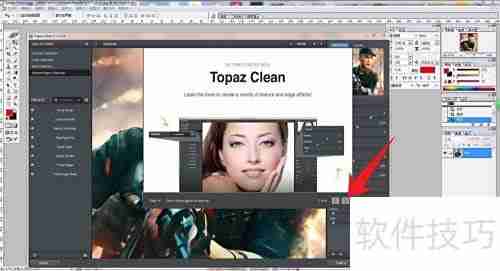
打开Topaz Clean3插件后,依次点击右下角的箭头跳过引导页面,直到插件界面完全关闭,准备进入下一步调整。

在Topaz Clean3的右侧参数面板中,根据图像特点调节各项效果参数,确保风格化效果自然协调,设置完成后点击右下角“OK”按钮确认应用。

接着切换到“通道”面板,选择其中一个通道进行复制,并对该复制通道执行“反相”操作。完成后返回“图层”面板,将反相后的图像复制并粘贴为新图层,然后将该图层的混合模式更改为“叠加”,以增强手绘质感。


最终的手绘风格图像制作完成,整体呈现出类似素描或手绘的艺术效果,视觉表现力极强,效果如图所示。
今天带大家了解了的相关知识,希望对你有所帮助;关于文章的技术知识我们会一点点深入介绍,欢迎大家关注golang学习网公众号,一起学习编程~
-
501 收藏
-
501 收藏
-
501 收藏
-
501 收藏
-
501 收藏
-
448 收藏
-
296 收藏
-
421 收藏
-
129 收藏
-
139 收藏
-
497 收藏
-
457 收藏
-
380 收藏
-
390 收藏
-
153 收藏
-
470 收藏
-
286 收藏
-

- 前端进阶之JavaScript设计模式
- 设计模式是开发人员在软件开发过程中面临一般问题时的解决方案,代表了最佳的实践。本课程的主打内容包括JS常见设计模式以及具体应用场景,打造一站式知识长龙服务,适合有JS基础的同学学习。
- 立即学习 543次学习
-

- GO语言核心编程课程
- 本课程采用真实案例,全面具体可落地,从理论到实践,一步一步将GO核心编程技术、编程思想、底层实现融会贯通,使学习者贴近时代脉搏,做IT互联网时代的弄潮儿。
- 立即学习 516次学习
-

- 简单聊聊mysql8与网络通信
- 如有问题加微信:Le-studyg;在课程中,我们将首先介绍MySQL8的新特性,包括性能优化、安全增强、新数据类型等,帮助学生快速熟悉MySQL8的最新功能。接着,我们将深入解析MySQL的网络通信机制,包括协议、连接管理、数据传输等,让
- 立即学习 500次学习
-

- JavaScript正则表达式基础与实战
- 在任何一门编程语言中,正则表达式,都是一项重要的知识,它提供了高效的字符串匹配与捕获机制,可以极大的简化程序设计。
- 立即学习 487次学习
-

- 从零制作响应式网站—Grid布局
- 本系列教程将展示从零制作一个假想的网络科技公司官网,分为导航,轮播,关于我们,成功案例,服务流程,团队介绍,数据部分,公司动态,底部信息等内容区块。网站整体采用CSSGrid布局,支持响应式,有流畅过渡和展现动画。
- 立即学习 485次学习
